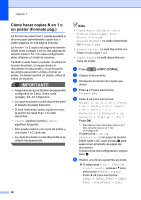Brother International MFC-J6510DW Advanced Users Manual - Spanish - Page 51
Ampliación o reducción de la imagen copiada, COPY COPIA, Black Start Inicio Negro
 |
UPC - 012502626626
View all Brother International MFC-J6510DW manuals
Add to My Manuals
Save this manual to your list of manuals |
Page 51 highlights
Cómo hacer copias Ampliación o reducción de la imagen copiada Puede seleccionar un porcentaje de ampliación o reducción. Si selecciona Ajustar a pág., el equipo ajustará el tamaño automáticamente al tamaño de papel configurado. a Pulse (COPY (COPIA)). b Cargue el documento. c Introduzca el número de copias que desea. d Pulse a o b para seleccionar Alargar/Reducir. e Pulse d o c para seleccionar 100%, Ampliar, Reducir, Ajustar a pág. o Pers. (25-400%). f Realice una de las siguientes acciones: Si selecciona Ampliar o Reducir, pulse OK y d o c para seleccionar el porcentaje de ampliación o reducción que desea. Pulse OK. Si selecciona Pers. (25-400%), pulse OK y, a continuación, introduzca un porcentaje de ampliación o reducción comprendido entre 25% y 400%. Pulse OK. Si selecciona 100% o Ajustar a pág., vaya al paso g. 198% 4"x6"iA4(198% 10x15cmiA4) 186% 4"x6"iLTR(186% 10x15cmiLTR) 130% LTRiLGR(141% A4iA3, A5iA4) 104% EXEiLTR (Solo EE. UU.) 100% 97% LTRiA4 93% A4iLTR 85% LTRiEXE (Solo EE. UU.) 83% LGLiA4 78% LGLiLTR(69% A3iA4, A4iA5) 64% LGRiLTR (Solo EE. UU.) 46% LTRi4"x6"(47% A4i10x15cm) Ajustar a pág. Pers. (25-400%) g Si no desea cambiar más 7 configuraciones, pulse Black Start (Inicio Negro) o Color Start (Inicio Color). Nota • Formato pág. no está disponible con Alargar/Reducir. • Formato pág., Copia libro, Ordenar, Copia papel fino y Copia marca ag no están disponibles con Ajustar a pág. • Ajustar a pág. no funciona correctamente cuando el documento del cristal de escaneo está sesgado más de 3 grados. Mediante las guías para documentos, situadas en la parte superior y a la izquierda, coloque el documento en la esquina superior izquierda de forma que quede boca abajo sobre el cristal de escaneo. • Ajustar a pág. no está disponible para un documento de tamaño Legal. • Al utilizar papel de tamaño Doble carta o A3, Copia dúplex no está disponible con Alargar/Reducir. 45